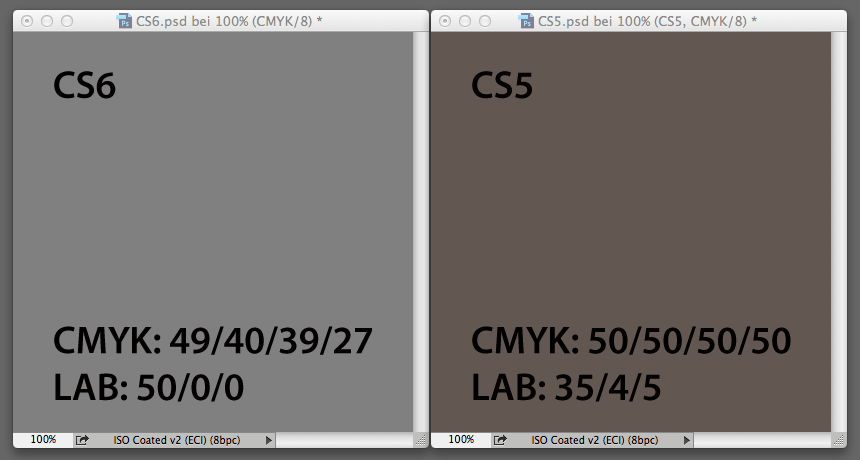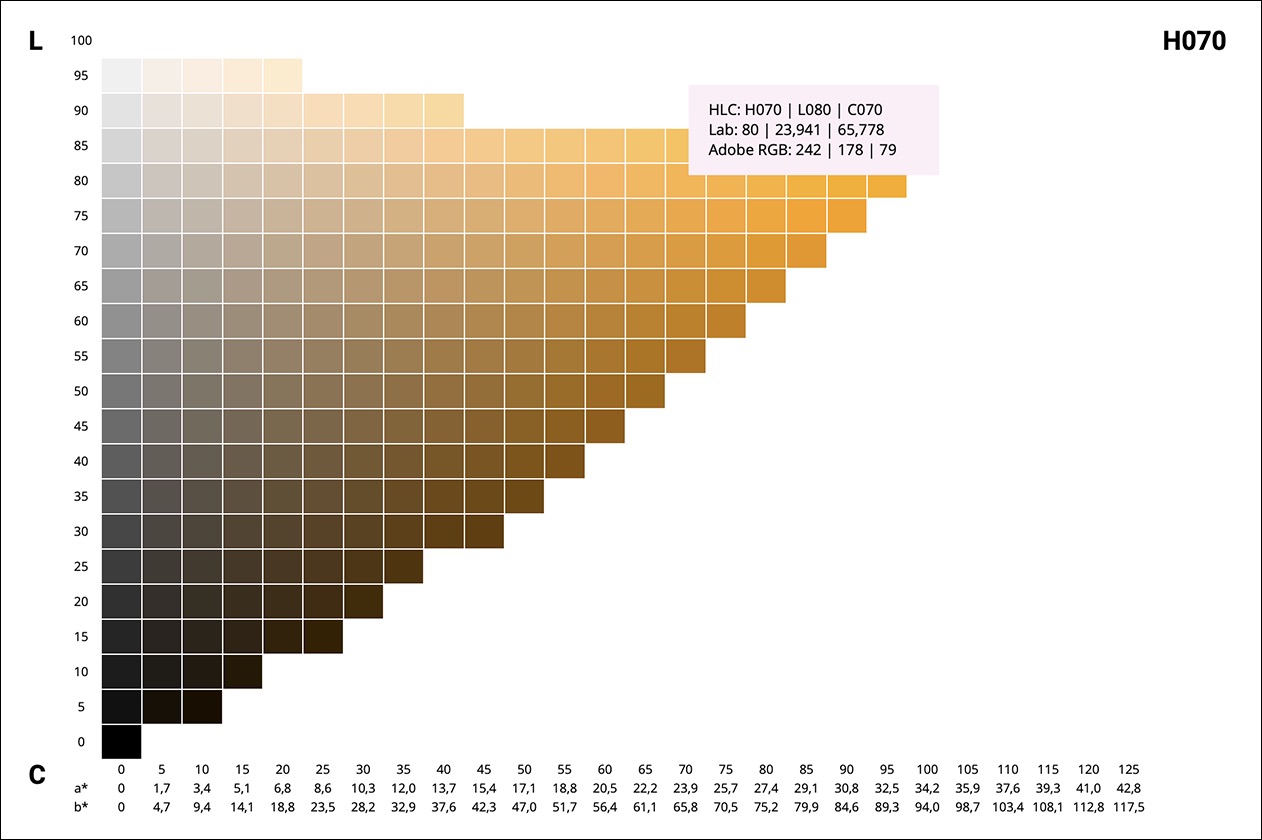
Das spannende an dem Tool ist aber, dass auch mehrere Farbräume gleichzeitig ausgewählt werden können. Damit wird nur die Schnittmenge aller gewählten Farbräume sichtbar. Mithilfe dieser Darstellung lassen sich dann beispielsweise sehr bequem Corporate-Design-Farben bestimmen, die später auch wirklich in allen gewünschten Anwendungen erzielbar sind:
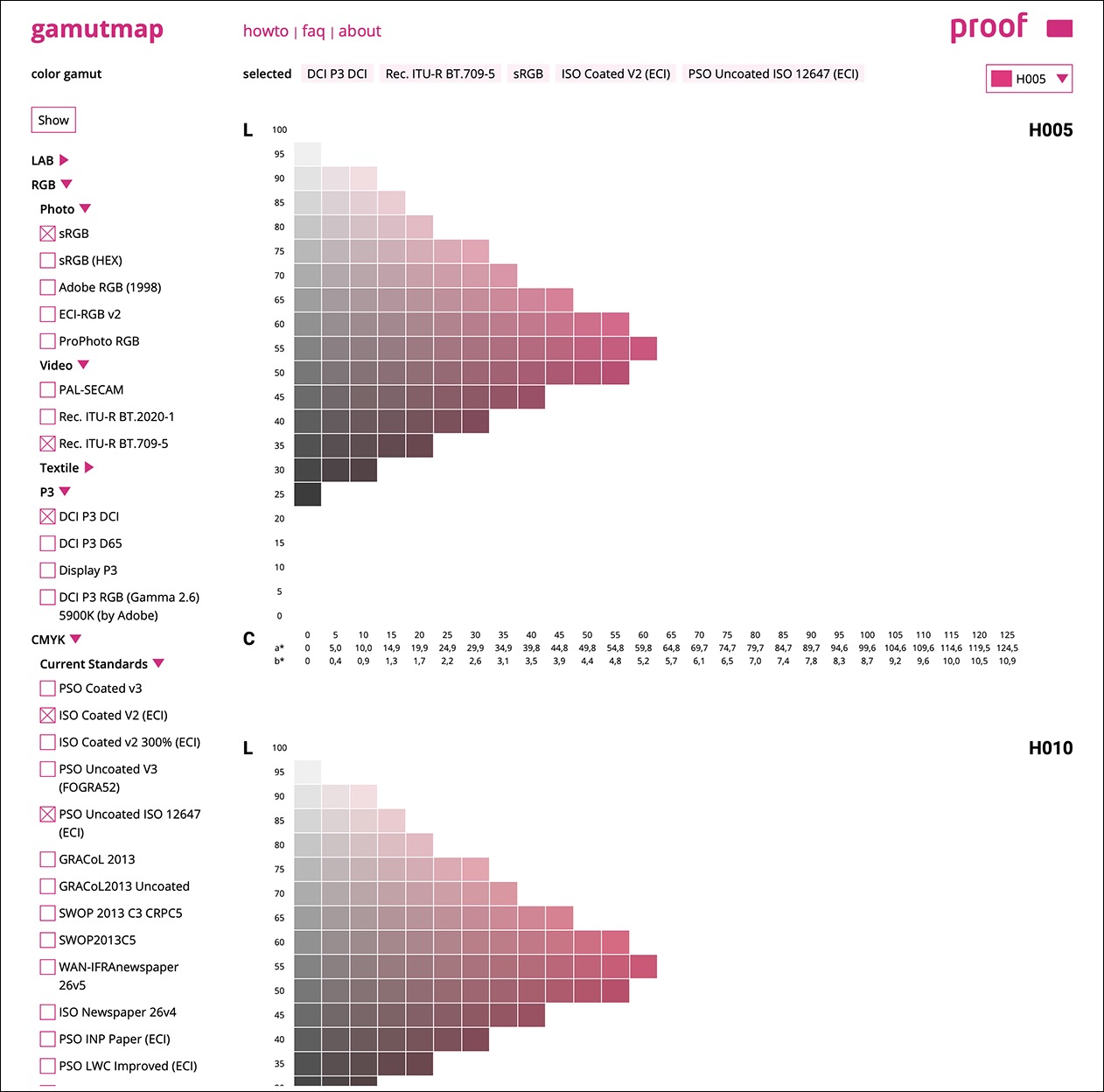
In der Liste links wählt man die gewünschte Farbräume aus. In der Zeile oben werden die ausgewählten Farbräume nochmals angezeigt.
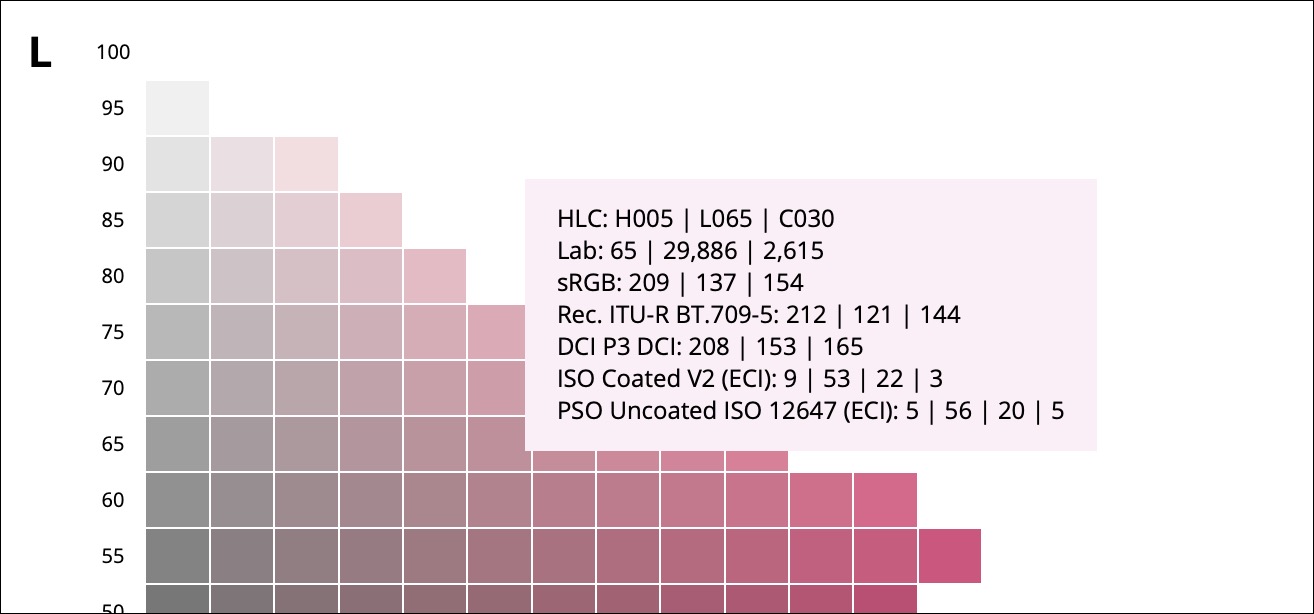
Bewegt man sich mit dem Mauszeiger über die Farbfelder, werden die absolut farbmetrisch errechneten Farbwerte angezeigt.
Übrigens: Wer sich mit der Wahl der Farbräume nicht ganz sicher ist, erhält nach kurzem Verweilen über dem Farbraumnamen auch eine hilfreiche QuickInfo:
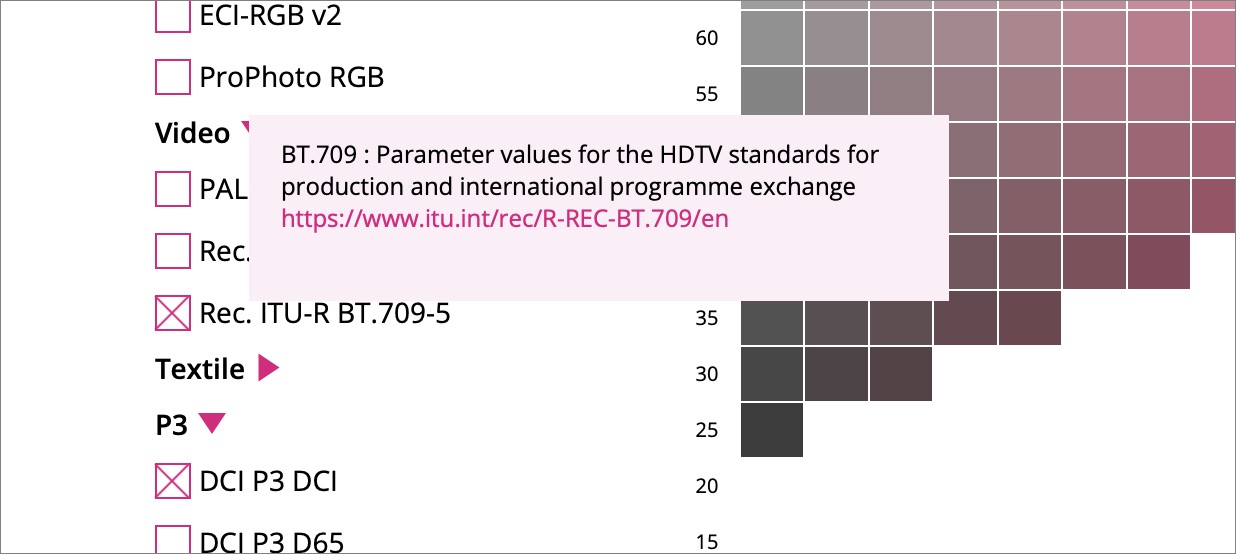
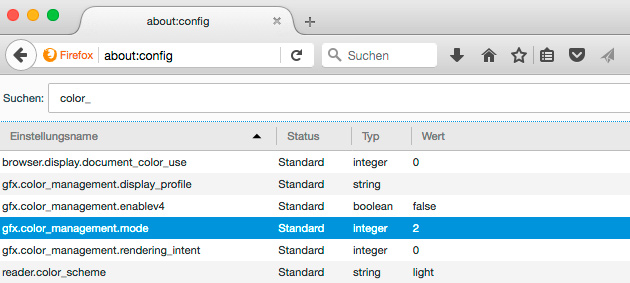
Auch die aktuelle Version von Chrome unterstützt Colormanagement.
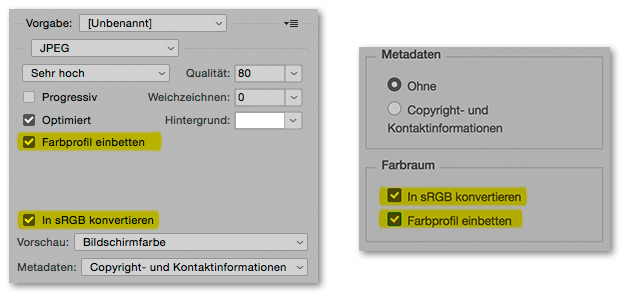
Links: »Für Web speichern« (bis inkl. Photoshop CC2017); Rechts »Exportieren als« (ab Photoshop CC2018)
»[…]Some photo services don't understand wide color, but most of them at least are smart enough to render it as sRGB. For mixed sharing scenarios, like say sending a photo via Messages or Mail […], we have added a new service called Apple Wide Color Sharing Profile. Your content can be manipulated in a way that we generate a content specific table-based ICC profile that's specific to that particular JPEG. And what's nice about it is if it's rendered by someone who doesn't know about wide color, the part that's in the sRGB gamut renders absolutely correctly. The extra information is carried in the extra ICC profile information in a way that they can recover the wide color information with minimal quality loss.«
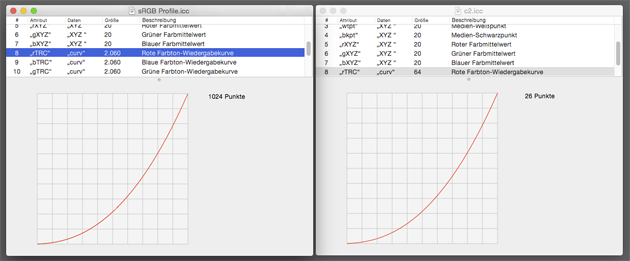
Wem 524 Byte noch immer zu viel sind, wird an Øyvind Kolås Profil Freude haben: mit nur 491 Bytes ist »sRGBz« nochmal 33 Byte kleiner.
Übrigens: Facebook nutzt nicht immer das c2-Profil. In einigen Bildern ist auch das Profil »sRGB IEC61966-2-1 black scaled.icc« eingebettet. Wann welches benutzt wird, ist mir unbekannt. Beim »black scaled«-Profil handelt es sich jedenfalls nicht um ein extra verschlanktes Profil.

Vereinfacht ausgedrückt: wegen des unvorteilhaften Gamut-Mappings.
Wenn ein Bild ein sattes Blau enthält, so liegt dieses meist außerhalb des Gamuts vom gewünschten Ausgabeprofil – sei das nun ISO Coated v2 oder PSO LWC Standard etc. Um das Blau nun in den Gamut zu befördern, verringert das Color Matching Module die Sättigung und behält dabei möglichst den LAB-Bunttonwinkel bei. Aus rein mathematischer Sicht haben wir es also auch nach der Farbraumtransformation mit dem gleichen (oder fast gleichen) Farbton zu tun. Allerdings entspricht dieses Verhalten nicht unserer Wahrnehmung. Klarer wird die Problematik anhand folgender Abbildung:
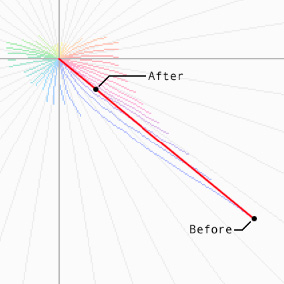
Quelle: Bruce Lindbloom
Bei der Transformation wird entlang der roten Linie verschoben (der Bunttonwinkel bleibt also gleich), solange bis sich die Quellfarbe im Gamut des Zielfarbraums befindet. Der wahrgenommene Farbton verläuft aber nicht gerade nach innen, sondern eben – wie links neben der roten Linie zu sehen – etwas gebogen. Durch diesen Umstand landet man an einem falschen Ort und das Blau kippt ins Violette.
Nun könnte man meinen, dass der für die Farbraumtransformation verwendete LAB-Farbraum Schuld daran ist. Immerhin bildet dieser, wie wir oben gesehen haben, nicht das Verhalten unserer Wahrnehmung ab. Doch die Wahrheit ist, dass der LAB-Farbraum für das Gamut-Mapping verwendet wird, obwohl er gar nicht dafür entwickelt wurde. Wir verwenden den LAB-Farbraum im Prinzip nur mangels Alternativen. Sinn und Zweck der Entwicklung von LAB war es lediglich, Farbunterschiede messbar zu machen.
Was man dagegen tun kann? Das beantworte ich in einem zukünftigen Artikel …
Tweet
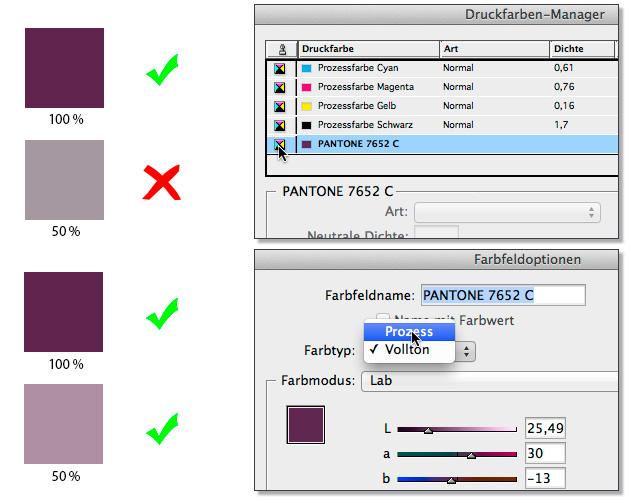
In der Regel macht es zwar keinen Sinn Volltonfarben einzubauen, um sie dann wieder in Prozessfarben umzuwandeln. Vorsicht ist aber beispielsweise geboten, wenn Fremd-PDFs mit Volltonfarben in ein InDesign-Dokument eingepflegt werden und diese dann gesammelt bei der PDF-Ausgabe konvertiert werden sollen.
Tweet
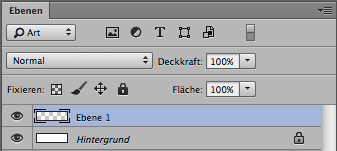
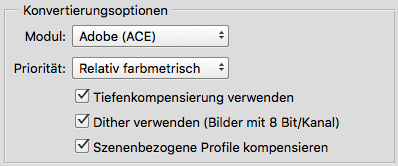
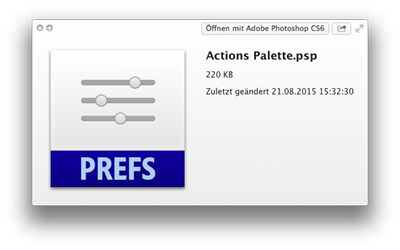
Ich habe meine Aktionen in mehreren Sätzen organisiert. Da ich die Aktionen auch regelmäßig aktualisiere, speichere ich sie auch öfters. Photoshop kann aber nur jeden Satz einzeln speichern. Es geht aber auch komfortabler, denn Photoshop hebt unter folgendem Ordner ein Backup der Aktionen auf:
Macintosh HD > Benutzer > User > Library > Preferences > Adobe Photoshop CS6 Settings > Actions Pallete.psp. Ich sichere daher immer nur diese eine Datei. Will ich die Aktionen nach einer Neuinstallation, Crash etc. wieder laden, ziehe ich nur die gesicherte Datei in den entsprechenden Ordner und alles ist wieder wie zuvor.
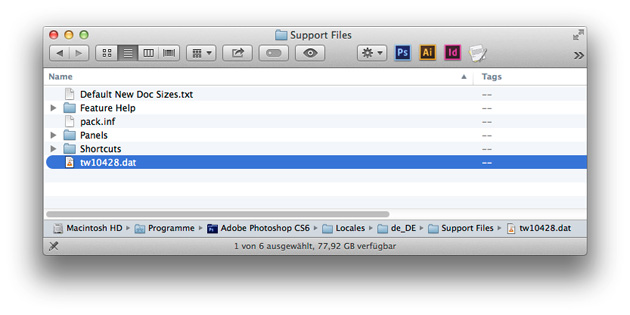
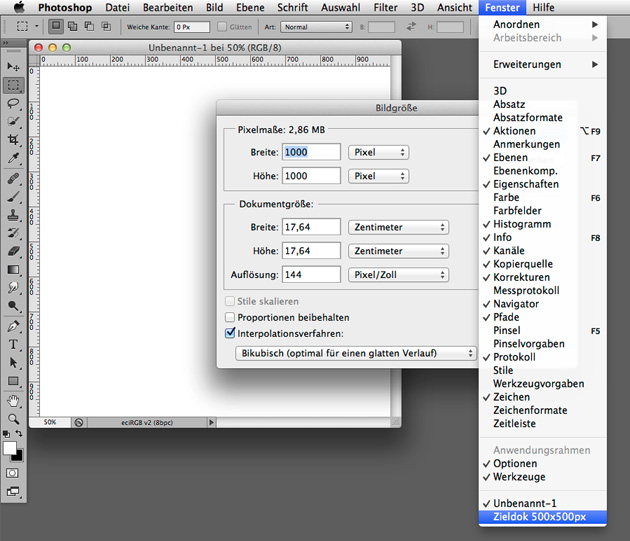 Weiterlesen ...
Weiterlesen ...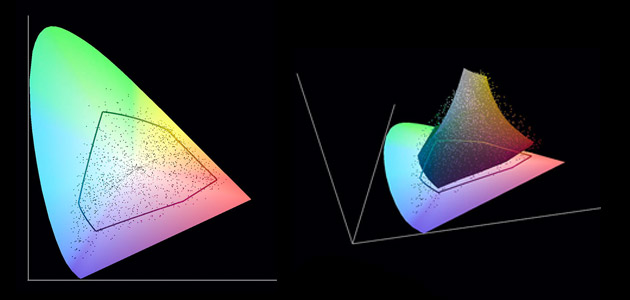
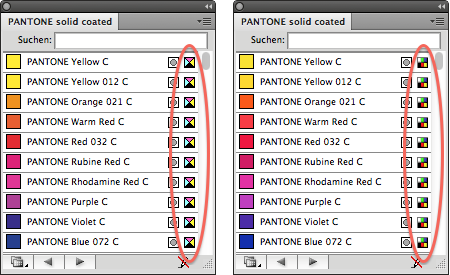
Kurz zu den Basics:
Sonderfarben besitzen Farbdefinitionen in einem »Alternate Color Space«. Diese Definitionen sind dafür zuständig, dass die Farben auf Geräten, die mit Sonderfarben nichts anfangen können (beispielsweise Monitore oder Officedrucker), angezeigt bzw. ausgegeben werden können. Dabei kann es sich sowohl um RGB-, CMYK-, oder auch LAB-Definitionen handeln. Vor der Plus-Serie enthielten die Pantone-Bibliotheken sowohl CMYK- als auch LAB-Definitionen (siehe aber Ausnahmen weiter unten). Seit der Umstellung auf die Plus-Serie (welche zum ersten Mal mit CS6 ausgeliefert wurde) werden nur noch LAB-Definitionen mitgeliefert. Auf welche Farbdefinition gerade zurückgegriffen wird, kann man in Illustrator und InDesign an den kleinen Icons erkennen:
Weiterlesen ...